win10自动关机设置在哪详细教程图文
- 分类:Win10 教程 回答于: 2021年04月01日 13:04:01
电脑的高速发展给我们带来了很多便利。但有些时候我们也许会离开电脑比较长一段时间,电脑一直开着又费电,会遇上电脑不在身边无法关机的情况。你是不是一直在纠结这个问题呢,别着急,接下来小编就带大家一起来解决这个问题。下面来看看win10自动关机设置教程的介绍。
1、左下角搜索“计算机管理”然后进入。然后我们在左侧找到“任务计划程序”
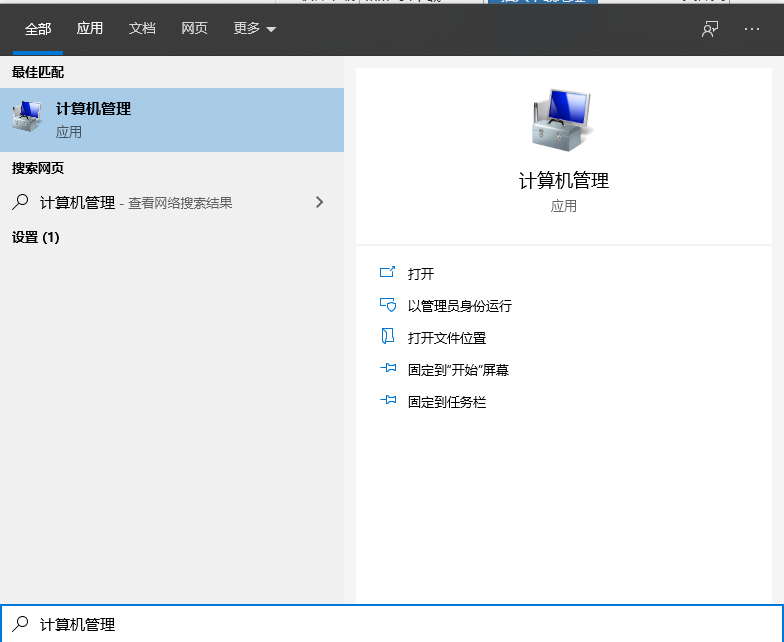
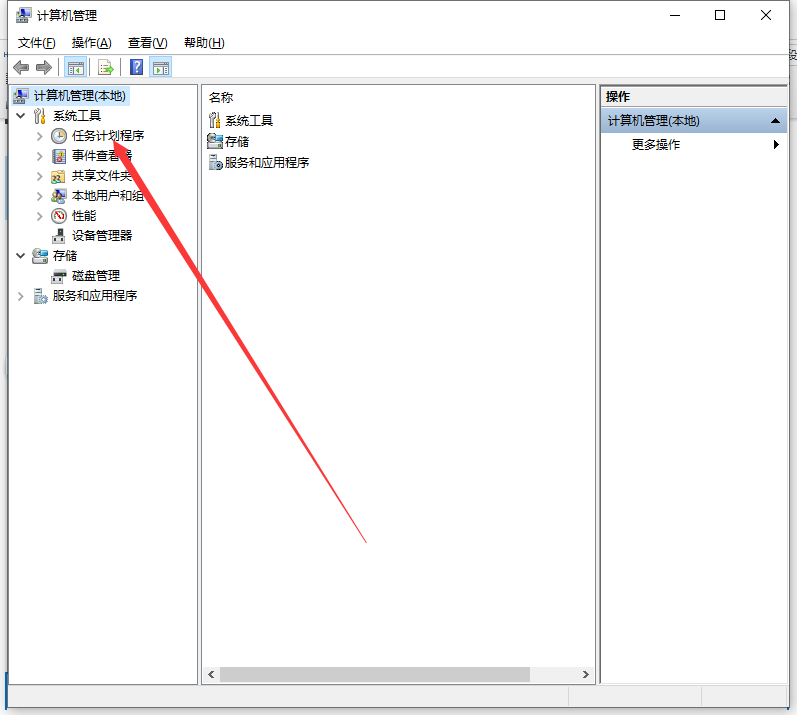
2、点击进入任务计划程序,如下图,然后我们在右侧找到“创建基本任务”选项,单击它,进入新的界面,在新的界面中输入我们“基本任务”名称,然后单击下一步“触发器”选项。

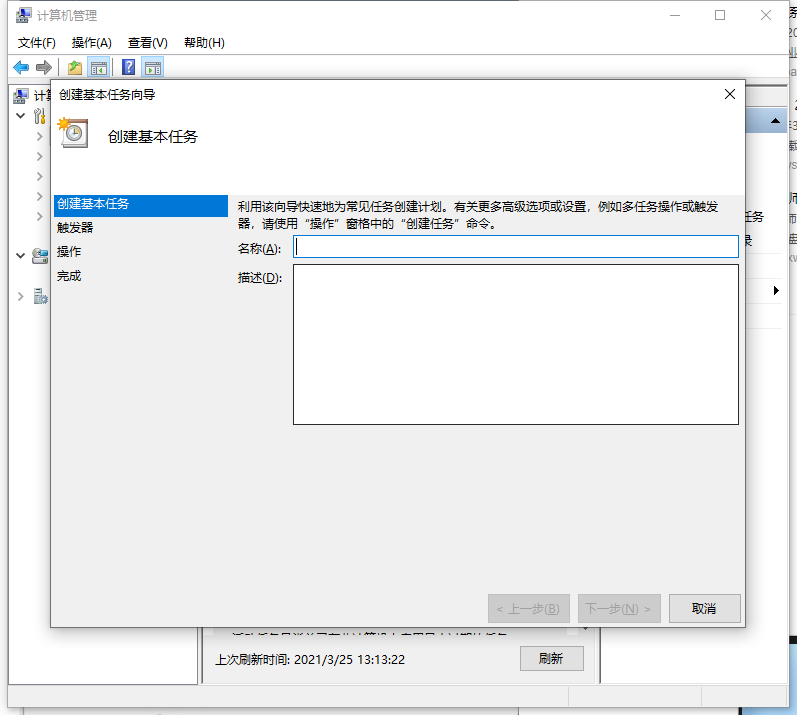
3、进入“触发器”选项后,我们可以看到这个界面可以根据我们的需要选择闹钟在哪些天触发,也就是触发次数,选择好了触发次数之后,点击下一步,我们选择闹钟触发的时间,点击下一步。
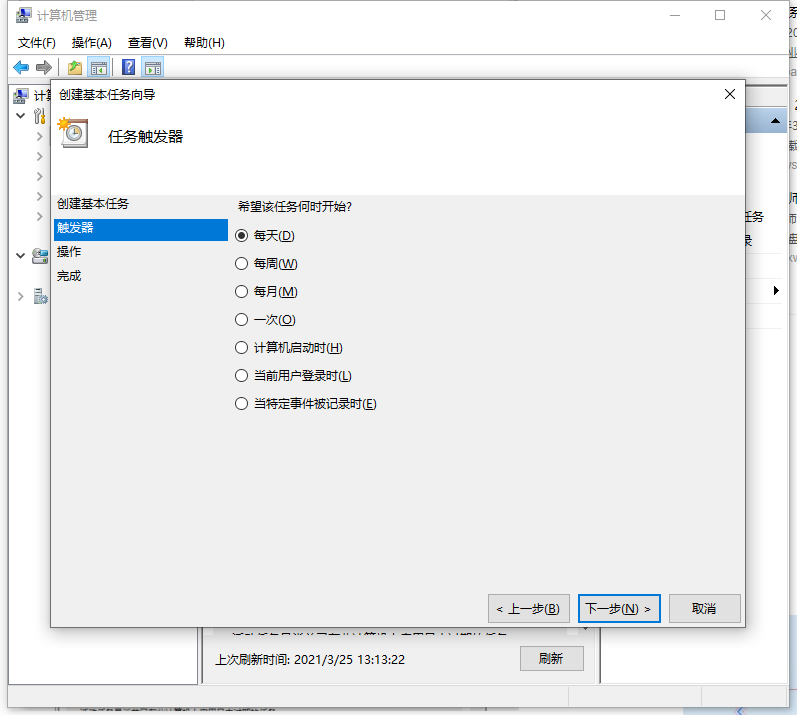
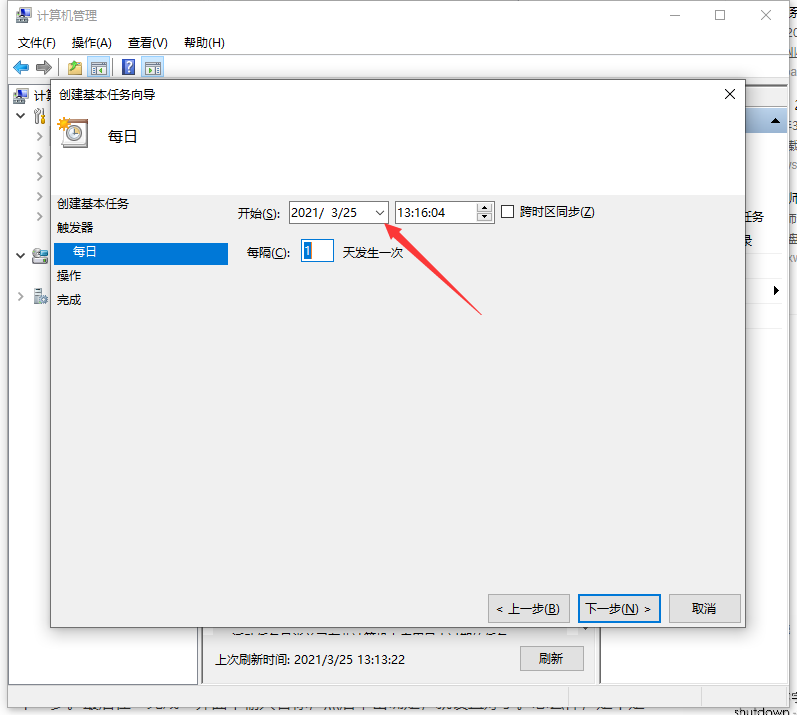
4、进入“操作”,选中“启动程序”,点击下一步,在“程序和脚本”栏中输入名字,单击下一步。最后在“完成”界面中输入名称,然后单击确定,就设置好了。怎么样,是不是很简单呢?
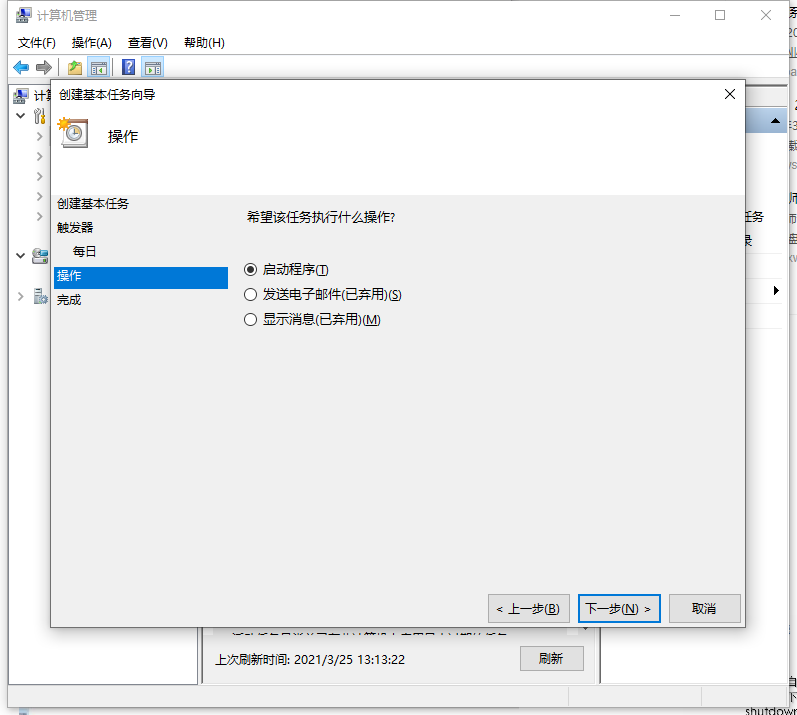
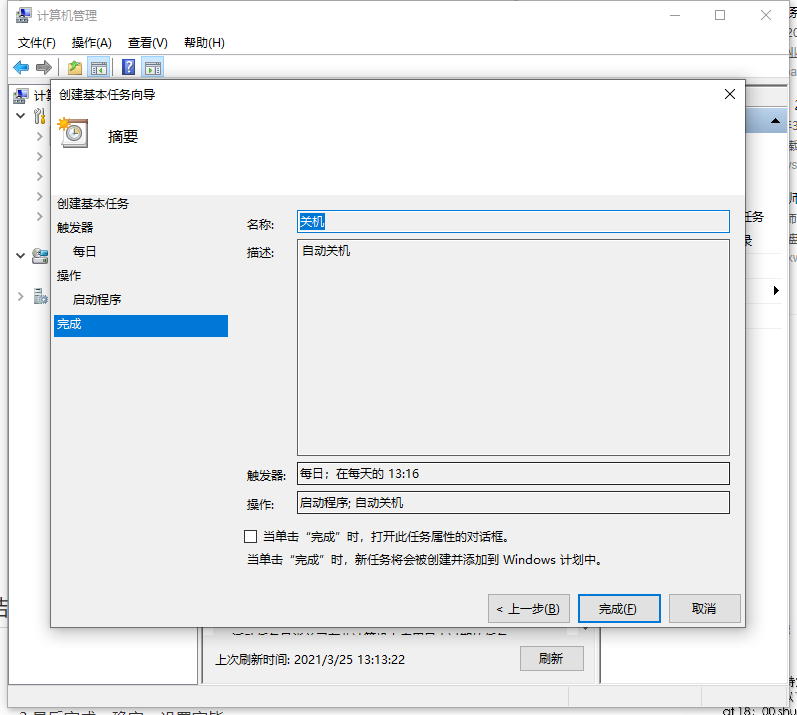
以上就是win10关机设置在哪的介绍啦,希望能帮助到大家。
 有用
26
有用
26


 小白系统
小白系统


 1000
1000 1000
1000 1000
1000 1000
1000 1000
1000 1000
1000 1000
1000 1000
1000 1000
1000 1000
1000猜您喜欢
- 苹果笔记本重装系统win10后鼠标失灵怎..2022/05/26
- win10安装工具安装失败的解决方法..2022/06/03
- win10升级win11方法教程2022/04/29
- 0xC004C004,小编教你Win10系统激活失..2018/03/13
- 小编教你投影仪怎么连接电脑..2017/08/16
- win10电脑桌面背景怎么设置2020/11/21
相关推荐
- 关闭win10安全中心图标要怎么操作..2021/07/17
- 投资学pdf怎么转换成word文档..2023/03/31
- win10现在建议升级到win11吗2021/10/02
- win10系统启动项怎么设置2021/05/18
- win10升级助手的重装方法是什么..2022/12/18
- win7升级win10系统教程2022/01/24

















